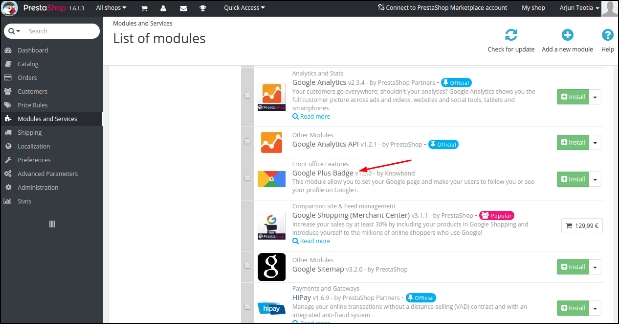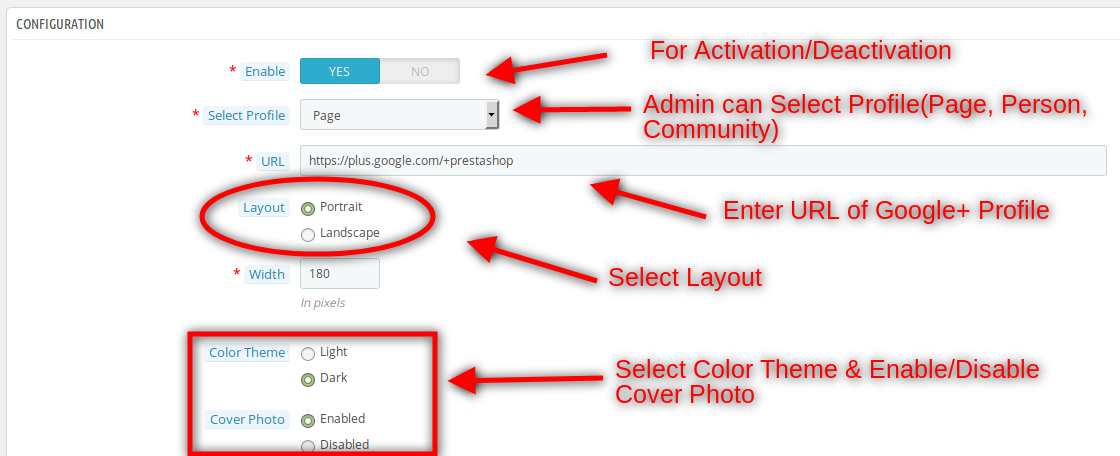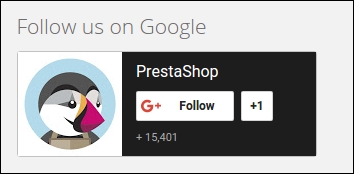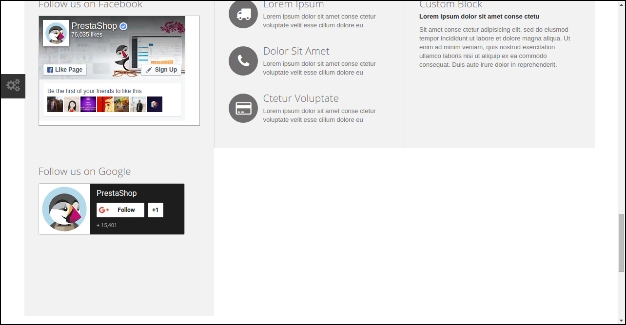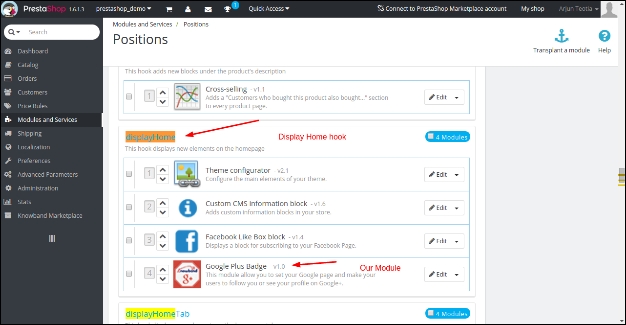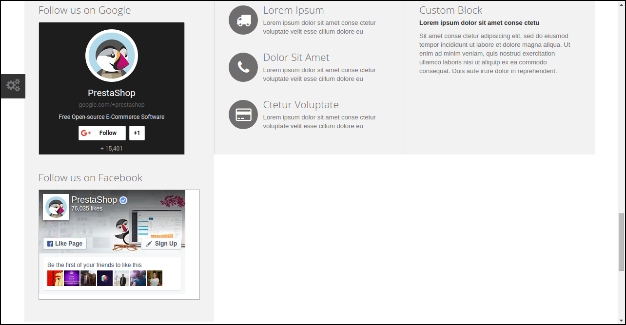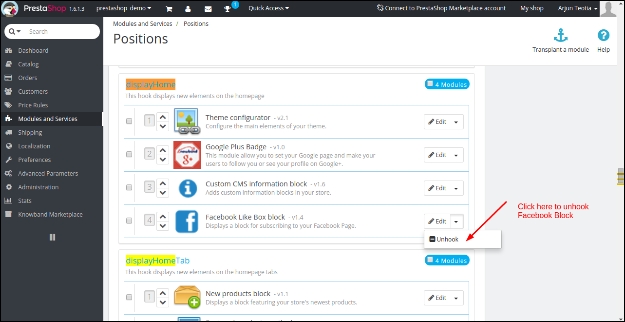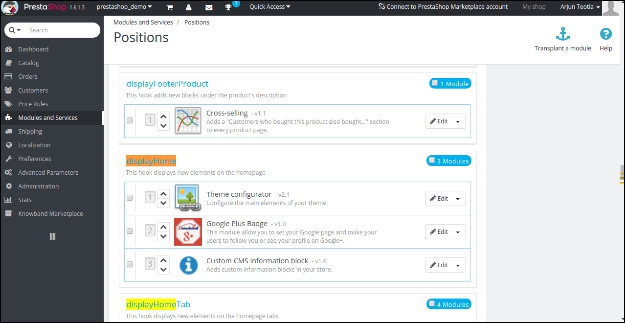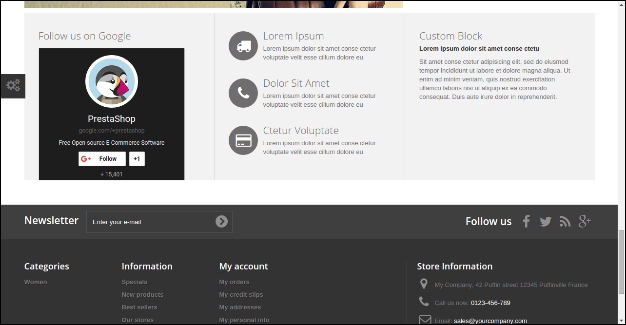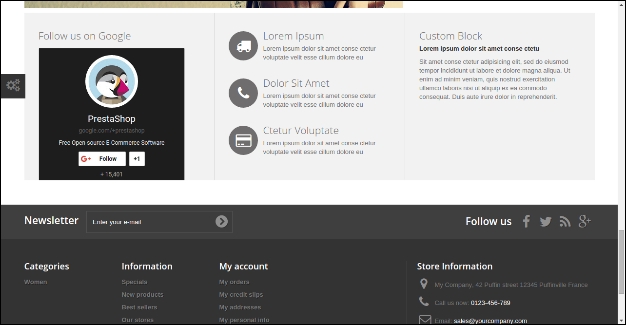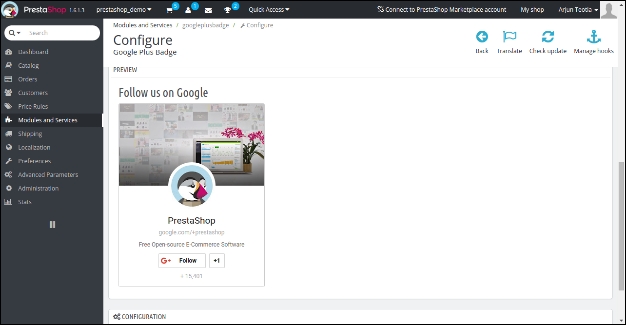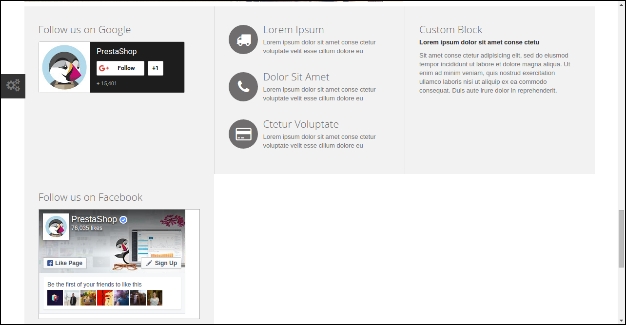Introduction:
Knowband propose le module google + badge Prestashop qui permet à l’administrateur du magasin eCommerce d’afficher le lien goggle + profile dans un bloc personnalisé. Cette extension Prestashop permet à l’administrateur de lier une page de communauté, une page d’entreprise ou un profil personnel. C’est l’un des addons Prestashop les plus utiles qui est hautement personnalisable. Voici une option de prévisualisation pour l’examen des modifications du panneau d’administration. Ce plugin d’insigne social Prestashop est multilingue et compatible avec plusieurs magasins.
Caractéristiques:
- Une option de prévisualisation est disponible pour les modifications de révision.
- Ne pas entrer en conflit avec un autre module tiers.
- Google + badge pour le site Web est un module entièrement personnalisable.
- Personnaliser Google + badge plugin est compatible multi-magasin.
- L’administrateur du magasin peut afficher ou masquer le slogan selon le besoin.
- Le badge Google + pour l’ajout de site Web est multilingue.
- L’extension du générateur de boutons Google plus est entièrement mobile.
- Ce badge Personnaliser Google + est compatible avec tous les thèmes Prestashop.
- Vous pouvez personnaliser l’aspect et la convivialité du bloc selon le thème de votre site Web.
- Le badge social Prestashop permet d’afficher ou de masquer l’image de couverture dans le bloc.
- L’administrateur du magasin peut facilement activer / désactiver ce module en appuyant simplement sur un bouton.
- Le bouton de badge Google + permet à l’administrateur de choisir parmi deux thèmes de couleur: Dark ou Light.
- Le générateur de boutons Google plus permet à l’administrateur de choisir la disposition “Portrait” ou “Paysage”.
- Personnaliser l’ajout de badge Google + permet à l’administrateur de lier le profil de l’entreprise, la page de l’entreprise ou la page de la communauté.
Guide d’installation
1. Copiez le dossier du module “googleplusbadgeage” sous “root_directory / modules /” de votre boutique via FTP ou utilisez l’interface Prestashop pour télécharger le plugin.
2. Après la copie, le module sera listé sur la page de liste des modules dans le panneau d’administration comme indiqué ci-dessous.
3. Si le module ne s’affiche pas sur votre page de liste de modules, recherchez-le en filtrant le module avec les détails suivants:
Mot-clé: googleplusbadge
Auteur: Knowband
Catégorie: fonction front-office
Filtrer par: Installé & Non installé / Activé & Désactivé
Remarque:
1. Lorsque vous cliquerez sur le bouton d’installation, une boîte de dialogue apparaîtra qui affichera des messages d’avertissement. Vous pouvez ignorer ces messages et aller de l’avant. Il n’y aura pas d’impact négatif de ce message d’avertissement sur votre magasin.
2. Après avoir installé le module, un bouton “configurer” sera devant ce plugin sur la page de liste des modules comme montré dans l’écran ci-dessous:
Manuel utilisateur
1. Pour accéder à ce module de badge Prestashop Google plus , cliquez sur le bouton “Configurer” du module googleplusbadgeage. En cliquant, l’interface du module sera ouverte et l’écran suivant s’affichera comme indiqué ci-dessous:
Paramètres de configuration
1. Activer / Désactiver: Pour activer le plugin google + badge Prestashop, basculez le bouton d’activation de OFF à ON. La valeur par défaut sera “OFF”.
2. Sélectionnez Profil: L’administrateur du magasin eCommerce peut sélectionner le type de profil ici. La personne, la page ou le profil de communauté peuvent être sélectionnés.
3. URL: Entrez l’URL de votre profil Google + qui s’affichera sur la première page.
4. Mise en page: l’ administrateur du magasin peut sélectionner la mise en page du badge Google +. La valeur par défaut sera “Portrait”.
5. Largeur: C’est la largeur de votre badge Google +. Les données par défaut seront “15” pixels. L’administrateur du magasin peut le définir selon l’exigence.
6. Thème de couleur: C’est le thème de couleur du badge. Vous pouvez choisir un thème sombre ou un thème lumineux. La valeur par défaut sera “Dark”.
7. Photo de couverture: Ceci est l’option pour ajouter une photo de couverture de votre profil sur le badge. Les données par défaut seront “Activé”.
8. Tagline: Ceci est le slogan de votre badge. La valeur par défaut sera “Enabled”.
9. Langue: vous pouvez choisir n’importe quelle langue dans laquelle votre profil a été fait ou non. Un badge de langue différent sera comme ci-dessous
Interface Front Office
1. Interface de paramètres par défaut
2. Étapes Pour améliorer l’interface avant:
Vous pouvez facilement améliorer l’interface en décrochant le bloc Facebook du crochet displayHome. Et ajoutez ce module à la 2e position en suivant ces étapes simples:
une. Ouvrez le panneau d’administration de votre boutique.
b. Cliquez sur les positions sous Modules et services dans la colonne de gauche. Maintenant, vous verrez un écran comme ci-dessous
c. Maintenant, appuyez sur ‘ctrl + F’ sur votre clavier et recherchez crochet ‘displayHome’. Vous verrez le module de badge Google plus dans la liste.
ré. Maintenant faites glisser et déposer le module Google plus badge à la 2e position de la 4e position.
e. Maintenant, la première page sera comme ça …
F. Vous pouvez également supprimer le bloc Facebook à partir de là. Pour supprimer le bloc Facebook, suivez les étapes, sinon, ignorez-les.
g. Revenez à Positions à l’étape ‘d’. Maintenant, cliquez sur les options du bloc Facebook. Cliquez sur l’option décrocher là.
h. Maintenant, après avoir enlevé le crochet Facebook, votre page d’accueil sera plus belle, comme ci-dessous
3. Sans couvercle Mode portrait photo
4. Thème de la lumière avec portrait
5. Avec Facebook comme boîte
Pour plus de détails:
Module Lien: https://www.knowband.com/prestashop-google-badge
Admin Demo Link:
Front Demo: https://ps.knowband.com/demo5/16/fr/
Vidéo YouTube: https://www.youtube.com/watch?v=zJPtS8HnTU4&feature=youtu.be
Lien vers le magasin Addon: https://addons.prestashop.com/fr/social-widgets/21946-knowband-google-plus-badge.html
Veuillez nous contacter à support@knowband.com pour toute requête ou demande de modification personnalisée selon les besoins de votre entreprise.